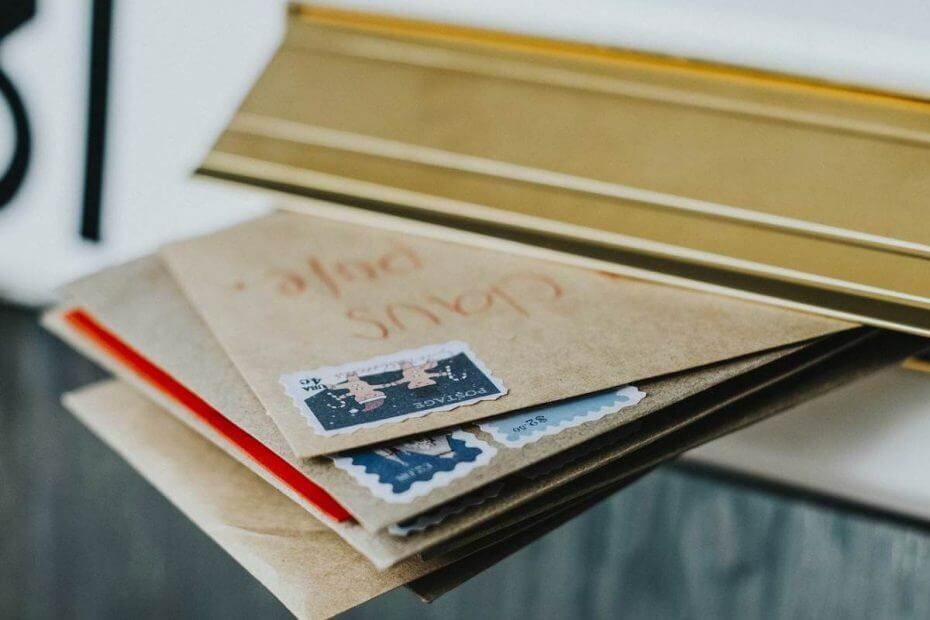
Diese Software repariert häufige Computerfehler, schützt Sie vor Dateiverlust, Malware, Hardwarefehlern und optimiert Ihren PC für maximale Leistung. Beheben Sie PC-Probleme und entfernen Sie Viren jetzt in 3 einfachen Schritten:
- Laden Sie das Restoro PC-Reparatur-Tool herunter das kommt mit patentierten Technologien (Patent verfügbar Hier).
- Klicken Scan starten um Windows-Probleme zu finden, die PC-Probleme verursachen könnten.
- Klicken Repariere alles um Probleme zu beheben, die die Sicherheit und Leistung Ihres Computers beeinträchtigen
- Restoro wurde heruntergeladen von 0 Leser in diesem Monat.
Sie haben eine wichtige E-Mail zu senden, erhalten aber beim Versuch, Ihre E-Mail zu senden, den Fehler 0x8000000b. Was jetzt? Um zuerst zu verstehen, warum dies passiert ist, müssen wir die Natur dieses Fehlers verstehen.
Dieser Fehler hängt mit Synchronisierungsproblemen zusammen und wird angezeigt, wenn Sie versuchen, Ihre E-Mail-App einzurichten. Ob Sie verwenden
Google Mail oder Yahoo kann dies passieren, wenn Sie sie in der Windows 10-E-Mail-App konfigurieren.Wenn Sie auf die Schaltfläche Senden klicken, versucht Ihre E-Mail-App automatisch, eine Verbindung mit dem E-Mail-Server herzustellen, um die Servereinstellungen abzurufen, aber manchmal tritt dieser Fehler auf. Aber keine Angst, wir haben eine Liste mit Tipps und Lösungen für Sie erstellt. Kommen wir also zur Lösung.
Wie kann ich den Fehler 0x8000000b beheben?
- Einrichten Ihrer E-Mail in Windows 10
- Zurücksetzen von Windows-Apps
- Zugriff über Firewall zulassen
- Deaktivieren Sie Ihre Firewall
1. Einrichten Ihrer E-Mail in Windows 10
Versuchen wir, Ihr angebotenes E-Mail-Konto zur Mail-App hinzuzufügen. Dies sollte Ihnen helfen, den Fehler 0x8000000b zu beheben. Gehen Sie dazu folgendermaßen vor:
- Starten Sie Ihre Mail-App und klicken Sie auf das die Einstellungen Symbol.

- Wählen Konten verwalten, und klicken Sie dann auf Konto hinzufügen und klicke dann auf Erweiterte Einrichtung Möglichkeit.
- Als nächstes im selben Füge ein Konto hinzu Abschnitt, klicken Sie auf die Internet-E-Mail Möglichkeit.
- Geben Sie auf dem nächsten Bildschirm Ihre gewünschten E-Mail-Kontodetails ein.
- Klicken Sie jetzt Einloggen und warten Sie einige Minuten, Ihr E-Mail-Konto wird erfolgreich zur Mail-App hinzugefügt.
2. Setzen Sie die Mail-App zurück
Möglicherweise können Sie den Fehler 0x8000000b beheben, indem Sie die Windows 10-Apps zurücksetzen, die nicht richtig funktionieren. Wenn Sie fertig sind, überprüfen Sie, ob die Mail-App für Sie funktioniert.
- Drücken Sie die Windows-Logo + I Tasten auf der Tastatur und öffnen Sie die die Einstellungen.
- Klicke auf System und dann klick auf Apps & Funktionen, und wählen Sie die Mail-App.
- Du wirst sehen Erweiterte Optionen, Klick es an.
- In dem Erweiterte Optionen, klicke auf Zurücksetzen.
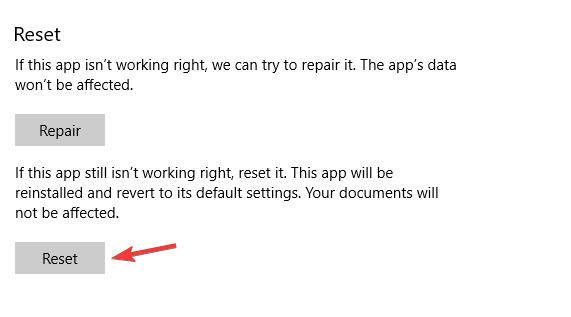
- Klicken Sie noch einmal auf die Zurücksetzen Taste zum Bestätigen.
- Sie können jetzt die schließen die Einstellungen app und kehren Sie zu Ihrem Desktop zurück.
3. Zugriff über Firewall zulassen
Falls Sie ein Antivirenprogramm verwenden oder Ihr Windows Defender aktiviert ist, können diese möglicherweise die Ursache für den Fehler 0x8000000b sein. Kommen wir also dazu.
- Öffnen Start und Typ Windows Defender-Sicherheitscenter.
- Wähle aus Firewall und Netzwerkschutz.
- Jetzt wählen Now Eine App durch die Firewall zulassen, und klicken Sie auf Einstellungen ändern.

- Sie sehen eine Liste der zulässigen Anwendungen, stellen Sie sicher, dass Sie beide auswählen Privatgelände und Öffentlichkeit Boxen für Mail.
- Klicken OK, und Sie sind fertig.
4. Deaktivieren Sie Ihre Firewall
Falls Sie immer noch den Fehler 0x8000000b haben, können Sie versuchen, Ihre Firewall zu deaktivieren und zu sehen, ob dies funktioniert. Gehen Sie dazu folgendermaßen vor:
- Öffne dein Windows Defender Center nochmal.
- Gehen Sie zum Abschnitt Firewall und Netzwerkschutz.
- Wählen Sie nun ein Netzwerkprofil aus und deaktivieren Sie die Windows-Firewall dafür.
- Versuchen Sie jetzt, Ihre Mail-App auszuführen.
Sie können Ihr Konto entfernen und hinzufügen, wenn es zunächst nicht synchronisiert wird. Führen Sie dazu die folgenden Schritte aus:
- Geben Sie Mail in Ihr ein Startmenü.
- Sobald Sie auf die App geklickt haben, sollten Sie zum die Einstellungen Symbol.
- Wählen Sie Ihr Konto und wählen Sie Konto löschen.
- Fügen Sie danach Ihr Konto wieder hinzu.
Wir hoffen, dass diese Lösungen für Sie von Nutzen waren und Sie den Fehler 0x8000000b beheben konnten.
VERWANDTE GESCHICHTEN ZUM ANSEHEN:
- Fix: Windows Live Mail-Fehler 0x8007007A unter Windows 10
- Windows Live Mail funktioniert nicht unter Windows 10? Wir haben Lösungen
- Top 4 Software zum Wiederherstellen verlorener E-Mail-Konto-Passwörter
 Haben Sie immer noch Probleme?Beheben Sie sie mit diesem Tool:
Haben Sie immer noch Probleme?Beheben Sie sie mit diesem Tool:
- Laden Sie dieses PC-Reparatur-Tool herunter auf TrustPilot.com als großartig bewertet (Download beginnt auf dieser Seite).
- Klicken Scan starten um Windows-Probleme zu finden, die PC-Probleme verursachen könnten.
- Klicken Repariere alles um Probleme mit patentierten Technologien zu beheben (Exklusiver Rabatt für unsere Leser).
Restoro wurde heruntergeladen von 0 Leser in diesem Monat.
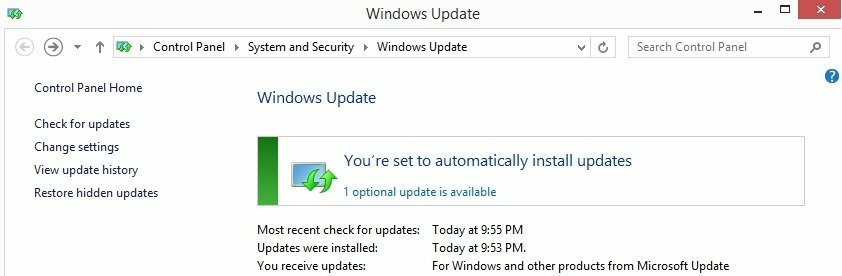
![Sie können Symbole auf dem Desktop nicht verschieben? Probieren Sie diese Lösungen aus [KURZLEITFADEN]](/f/615ee724ff0e81b54e0892ae7054477b.webp?width=300&height=460)
![Was tun, wenn Regedit Änderungen nicht speichert [FULL GUIDE]](/f/26f61ec746b657d4c6046bfd06fbc613.jpg?width=300&height=460)